Check-in/check-out ongedaan maken
| (2 dazwischenliegende Versionen von einem Benutzer werden nicht angezeigt) | |||
| Zeile 1: | Zeile 1: | ||
U kunt een al uitgevoerde check-out of check-in ook weer ongedaan maken. | U kunt een al uitgevoerde check-out of check-in ook weer ongedaan maken. | ||
<br /> | <br /> | ||
| − | |||
===Check-out ongedaan maken=== | ===Check-out ongedaan maken=== | ||
Om een uitgevoerde check-out ongedaan te maken, klikt u met de rechtermuisknop op de overeenkomst om het contextmenu te openen (zie afbeelding). | Om een uitgevoerde check-out ongedaan te maken, klikt u met de rechtermuisknop op de overeenkomst om het contextmenu te openen (zie afbeelding). | ||
| Zeile 9: | Zeile 8: | ||
Selecteer nu de optie ‘Check-out ongedaan maken’. Er verschijnt een venster dat u de datum en<br />het exacte tijdstip van de zojuist uitgevoerde actie toont. Dit venster is de bevestiging dat de actie correct is uitgevoerd.<br /> | Selecteer nu de optie ‘Check-out ongedaan maken’. Er verschijnt een venster dat u de datum en<br />het exacte tijdstip van de zojuist uitgevoerde actie toont. Dit venster is de bevestiging dat de actie correct is uitgevoerd.<br /> | ||
<br /> | <br /> | ||
| − | |||
'''Opmerking: '''Om een uitgevoerde check-out ongedaan te kunnen maken, moet er een reserveringsnummer beschikbaar zijn. Dat betekent dat overeenkomsten die direct<br /> | '''Opmerking: '''Om een uitgevoerde check-out ongedaan te kunnen maken, moet er een reserveringsnummer beschikbaar zijn. Dat betekent dat overeenkomsten die direct<br /> | ||
gesloten zijn (dus zonder een reservering te maken, die vervolgens in een overeenkomst is veranderd) niet ongedaan gemaakt kunnen worden.<br /> | gesloten zijn (dus zonder een reservering te maken, die vervolgens in een overeenkomst is veranderd) niet ongedaan gemaakt kunnen worden.<br /> | ||
<br /> | <br /> | ||
| − | |||
===Check-in ongedaan maken=== | ===Check-in ongedaan maken=== | ||
Op deze manier kunt u ook een uitgevoerde check-in ongedaan maken. Dit kan natuurlijk alleen worden uitgevoerd als de overeenkomst nog niet is afgerekend.<br /> | Op deze manier kunt u ook een uitgevoerde check-in ongedaan maken. Dit kan natuurlijk alleen worden uitgevoerd als de overeenkomst nog niet is afgerekend.<br /> | ||
<br /> | <br /> | ||
[[datei:checkinruckned.png]]<br /> | [[datei:checkinruckned.png]]<br /> | ||
| + | <br /> | ||
| + | Klik ook hiervoor met de rechtermuisknop op de gewenste overeenkomst om het contextmenu te openen. <br /> | ||
| + | Selecteer nu ‘Check-in ongedaan maken’ om de check-in ongedaan te maken.<br /> | ||
<br /> | <br /> | ||
Aktuelle Version vom 14. September 2016, 09:34 Uhr
U kunt een al uitgevoerde check-out of check-in ook weer ongedaan maken.
Check-out ongedaan maken
Om een uitgevoerde check-out ongedaan te maken, klikt u met de rechtermuisknop op de overeenkomst om het contextmenu te openen (zie afbeelding).
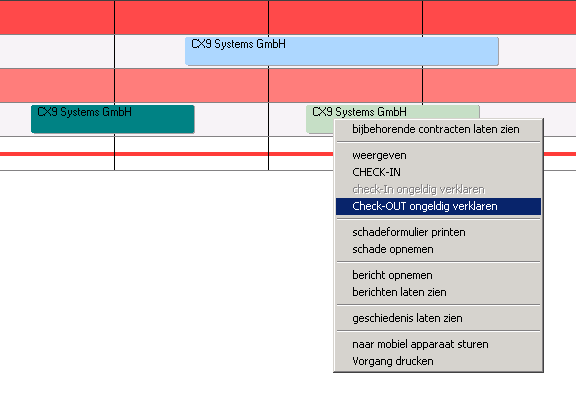
Selecteer nu de optie ‘Check-out ongedaan maken’. Er verschijnt een venster dat u de datum en
het exacte tijdstip van de zojuist uitgevoerde actie toont. Dit venster is de bevestiging dat de actie correct is uitgevoerd.
Opmerking: Om een uitgevoerde check-out ongedaan te kunnen maken, moet er een reserveringsnummer beschikbaar zijn. Dat betekent dat overeenkomsten die direct
gesloten zijn (dus zonder een reservering te maken, die vervolgens in een overeenkomst is veranderd) niet ongedaan gemaakt kunnen worden.
Check-in ongedaan maken
Op deze manier kunt u ook een uitgevoerde check-in ongedaan maken. Dit kan natuurlijk alleen worden uitgevoerd als de overeenkomst nog niet is afgerekend.
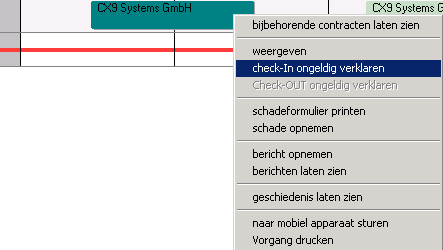
Klik ook hiervoor met de rechtermuisknop op de gewenste overeenkomst om het contextmenu te openen.
Selecteer nu ‘Check-in ongedaan maken’ om de check-in ongedaan te maken.